如何一键解决局域网共享-一键解决局域网共享的方法

在Windows操作系统中,局域网共享通常涉及到文件和打印机的共享。以下是一键解决局域网共享的基本步骤:
### 1. 启用网络发现和文件共享
1. 打开“控制面板”。
2. 选择“网络和共享中心”。
3. 点击“更改高级共享设置”。
4. 在“专用”或“工作区”选项卡下,启用“网络发现”和“文件和打印机共享”。
5. 关闭“密码保护的共享”,这样其他用户可以无需密码访问共享内容。
6. 点击“保存修改”。
### 2. 共享文件夹
1. 右键点击你想共享的文件夹。
2. 选择“属性”。
3. 切换到“共享”选项卡。
4. 点击“共享”按钮,选择你想要共享的用户或组(例如“Everyone”)。
5. 设置权限(例如“读取/写入”)。
6. 点击“添加”按钮,然后点击“共享”按钮。
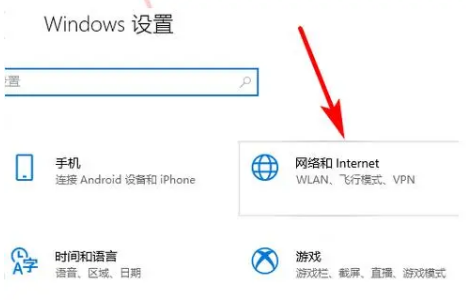
### 3. 共享打印机
1. 打开“设备和打印机”。
2. 右键点击你想共享的打印机,选择“打印机属性”。
3. 切换到“共享”选项卡。
4. 勾选“共享这台打印机”。
5. 设置共享名(可选)。
6. 点击“应用”按钮,然后点击“确定”。
### 4. 访问共享资源
1. 打开“文件资源管理器”。
2. 在地址栏输入“\\计算机名”或“\\IP地址”,按回车键。
3. 如果提示输入用户名和密码,输入共享资源的用户名和密码(如果有设置)。
### 5. 使用第三方工具
如果你需要更复杂的共享设置或自动化管理,可以考虑使用第三方工具,如“Nmap”(用于网络扫描和管理)或“FileZilla”(用于FTP/SFTP共享)。
### 注意事项
- 确保你的网络是安全的,避免未经授权的访问。
- 定期检查共享设置,确保没有不必要的共享资源。
- 如果有敏感数据,建议使用加密传输协议(如SFTP)。
通过以上步骤,你可以轻松设置和管理局域网共享。如果遇到问题,查阅相关文档或联系技术支持以获得进一步帮助。
第九软件站-安全放心的免费绿色软件下载网站版权声明:以上内容作者已申请原创保护,未经允许不得转载,侵权必究!授权事宜、对本内容有异议或投诉,敬请联系网站管理员,我们将尽快回复您,谢谢合作!










